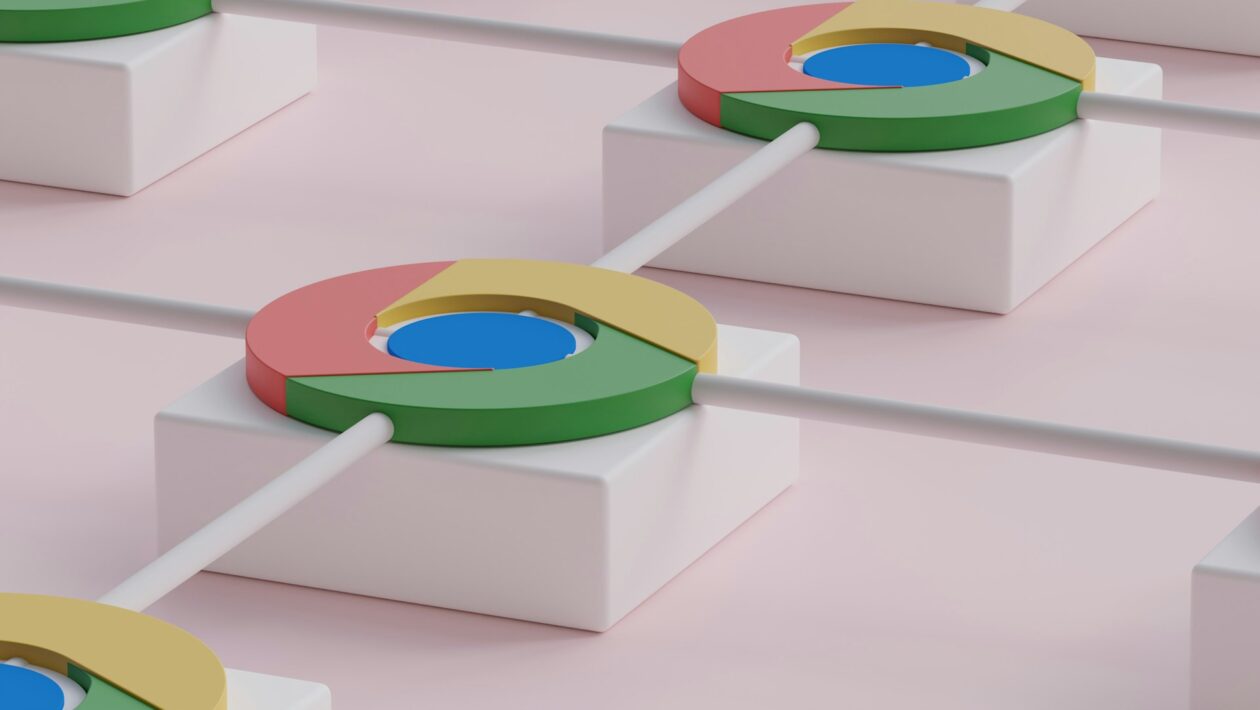Se você já passou pela frustração de abrir o Google Chrome e se deparar com travamentos e lentidão, sabe o quanto isso pode ser irritante.
Eu mesmo passei por várias situações assim – às vezes o navegador trava tanto que até fecha sozinho, e outras vezes, logo pela manhã, levo um bom tempo só esperando que o Chrome “acorde” e comece a funcionar normalmente.
A verdade é que, sim, o Chrome é um navegador rápido e cheio de funcionalidades, mas ele também consome muita memória, o que pode sobrecarregar o sistema, especialmente em notebooks com menos RAM.
Aqui vão algumas dicas que ajudam a resolver esses problemas e a melhorar o desempenho do Chrome:
1. Limpe o cache e o histórico de navegação
Com o tempo, o Chrome armazena uma grande quantidade de dados temporários (o cache) que ajudam a carregar páginas mais rapidamente, mas quando isso se acumula, pode causar lentidão. Limpar o cache e o histórico regularmente ajuda o navegador a “respirar” e a funcionar melhor. Para fazer isso, vá em Configurações > Privacidade e Segurança > Limpar dados de navegação.
2. Feche guias desnecessárias
Uma das razões pelas quais o Chrome consome tanta memória é o excesso de guias abertas. Cada aba funciona como um processo separado, o que, embora melhore a estabilidade, também usa mais RAM. Tente manter apenas as guias essenciais abertas e, para as páginas que você consulta frequentemente, considere usar os favoritos.
3. Use a ferramenta de gerenciamento de tarefas do Chrome
O Chrome possui um Gerenciador de Tarefas próprio (que pode ser acessado pelo menu de três pontos > Mais Ferramentas > Gerenciador de Tarefas. Ali, você consegue ver quanto cada aba ou extensão está consumindo de memória e CPU. Desative ou feche as abas que consomem mais recursos.
4. Desative ou remova extensões desnecessárias
Extensões podem ser super úteis, mas também podem consumir muita memória. Desative aquelas que você usa raramente e remova as que não são mais necessárias em Configurações > Extensões.
5. Mantenha o Chrome e o sistema operacional atualizados
Atualizações frequentes trazem melhorias de performance e segurança. O Chrome geralmente se atualiza automaticamente, mas, caso não aconteça, é possível forçar a atualização em Configurações > Sobre o Google Chrome.
6. Considere usar uma extensão de “gerenciamento de abas”
Existem extensões como The Great Suspender que ajudam a “suspender” abas que você não está usando no momento, liberando memória e acelerando o navegador. Com elas, você mantém as páginas abertas, mas sem que o Chrome continue a consumir recursos com elas.
Se mesmo depois dessas dicas o Chrome continuar travando, talvez seja uma boa ideia considerar aumentar a memória RAM do seu notebook, caso seja possível.
Em geral, o Chrome é um navegador potente, mas exige muito da máquina. Com essas sugestões, você pode ter uma experiência mais rápida e sem tantos travamentos!